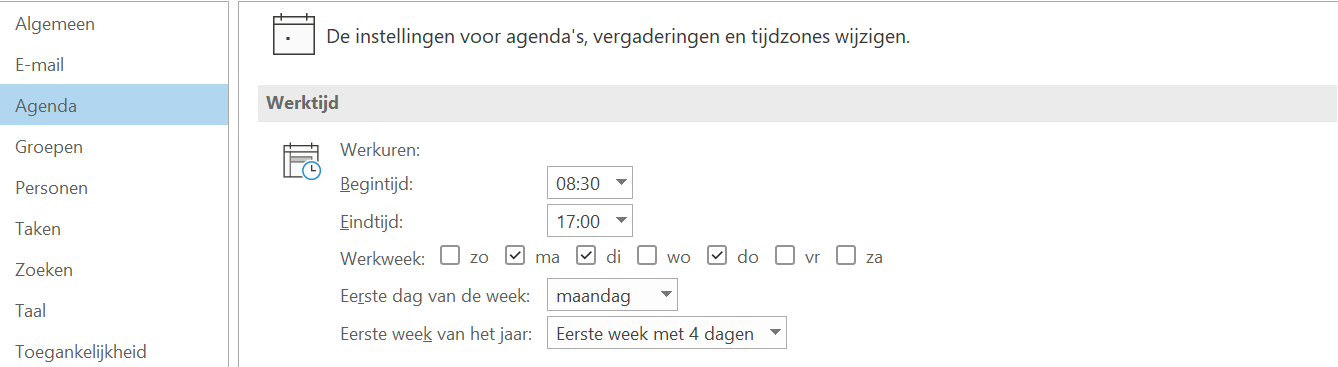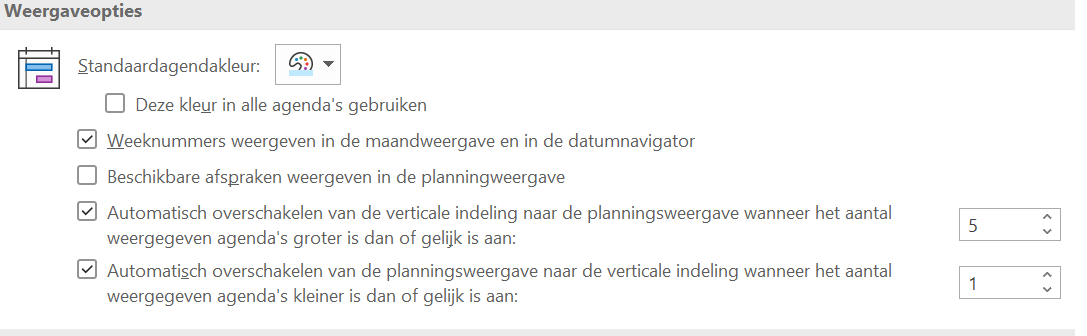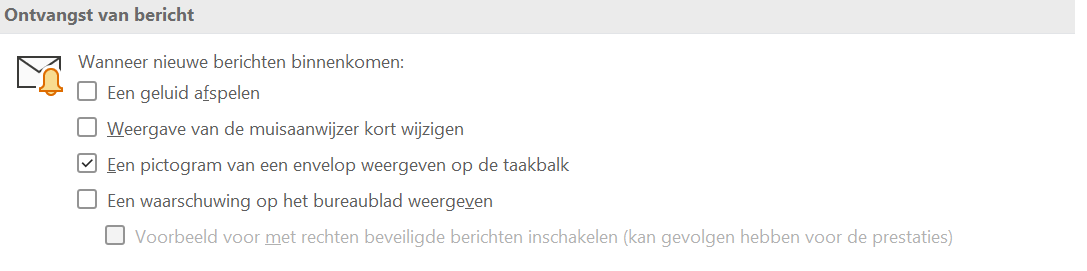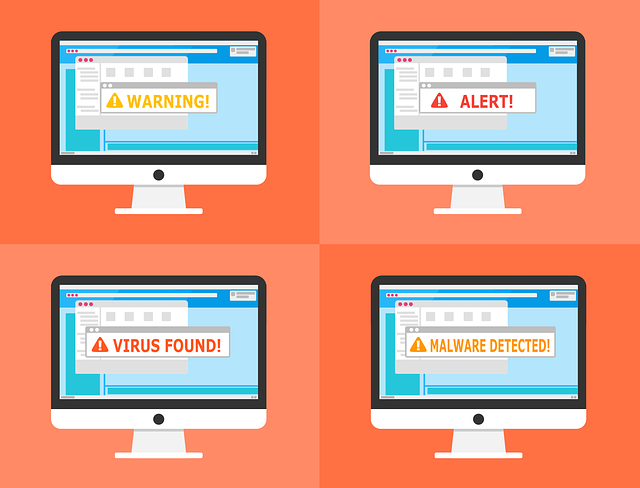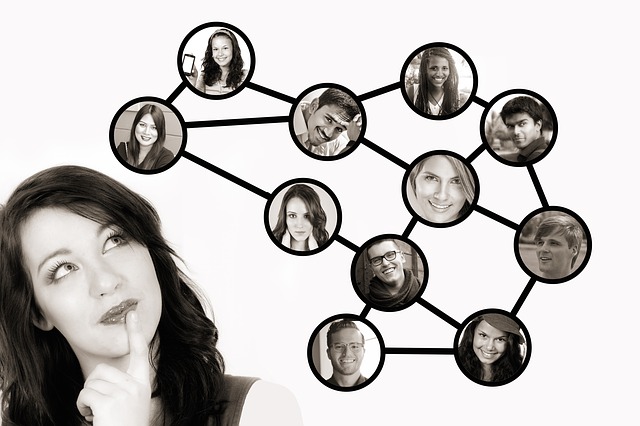Deze Outlook tips besparen je veel tijd
E-mail is een van de belangrijkste manieren van communiceren tijdens ons dagelijks werk. Gelukkig kan je Outlook ook voor je laten werken, door een aantal standaard opties te gebruiken. Zo bespaar je ontzettend veel tijd.
Laat de spelling automatisch checken
Een van de belangrijkste instellingen die je op standaard zou moeten zetten is de spelling. Ga daarvoor eerst naar Bestand – Opties – Email. Bij het kopje abc (zie hieronder) kan je het selectievakje ‘Altijd spelling controleren voor verzenden’ aanvinken.

Tip: vink het vakje ‘Tekst van oorspronkelijk bericht negeren bij beantwoorden of doorsturen’ even uit, tenzij je de spelling van de persoon die je heeft gemaild ook graag nog even wil corrigeren…;-)
Tip: verstuur je vaak Engelse mails en wil je daar ook de spelling van controleren? Overweeg dan om Grammarly te gebruiken. Het is een gratis programma en zal je heel veel tijd besparen.
Automatisch sluiten van e-mails na beantwoorden of doorsturen
Standaard blijft het oorspronkelijke bericht geopend als je een mail beantwoordt of doorstuurt. Als je dus meerdere berichten per dag moet afhandelen, dan krijg je behoorlijk veel openstaande vensters op je scherm. Je kunt ook gewoon een vinkje zetten bij ‘Oorspronkelijk berichtvenster sluiten bij beantwoorden of doorsturen’. Dat scheelt je weer een extra muisklik.
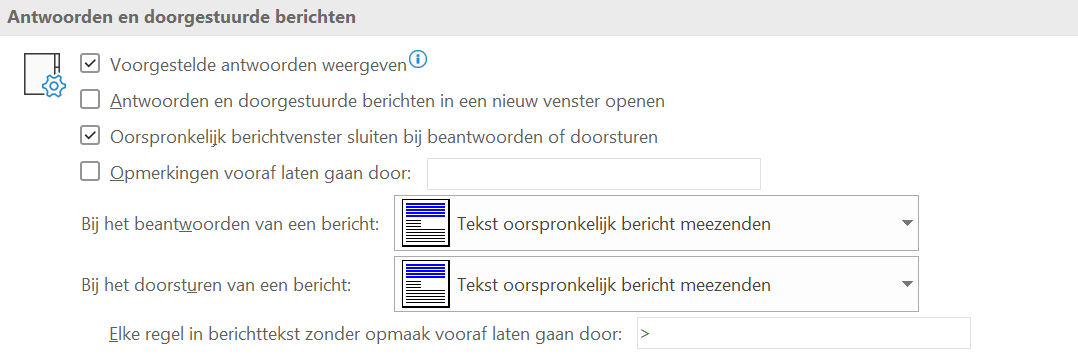
Stel standaard werkuren in
Niet is zo vervelend om een uitnodiging voor een vergadering te krijgen op je vrije dag. Stel je werkdagen en uren dus even eenmalig in. En doe dat ook voor je manager! Dan kunnen mensen daar rekening mee houden.
Toon de weeknummers
Handig bij het maken van afspraken: verwijzen naar weeknummers. Je vindt dit ook bij de Opties – Agenda en scrol dan ietsje naar beneden naar de Weergaveopties.
Stop onderbrekingen
Schakel ook meteen de verleiding uit door alle e-mail meldingen uit te schakelen. Niets is zo vervelend als er iedere keer zo’n vervelende pop-up op je beeldscherm verschijnt. Deze opties kan je ook uitvinken bij Bestand – Opties – E-mail.